Windows의 DPC Watchdog 위반 오류 : 해결 방법 (09.06.25)
DPC_Watchdog_Violation은 Windows 운영 체제의 일반적인 문제인 Microsoft 사용자에게 친숙한 오류 코드입니다. 지원되지 않는 SSD (솔리드 스테이트 드라이브) 펌웨어, 이전 SSD 드라이버 버전, 손상된 시스템 파일, 하드웨어 비 호환성 문제 등 다양한 이유로 인해 발생할 수 있습니다.
이 빠른 가이드는이를 정의하는 데 도움이됩니다. 오류 코드를 확인하고 직접 수정할 수 있습니다.
DPC_Watchdog_Violation이란 무엇입니까?DPC Watchdog 위반 오류는 Windows 10이 처음 출시되었을 때 매우 흔하여 Microsoft가 업데이트를 출시해야했습니다. 구체적으로 언급하십시오. 앞서 언급했듯이 이전 SSD 드라이버 버전과 같은 다양한 이유로 발생할 수 있습니다.이 경우 SSD의 펌웨어 버전을 확인하고 최신 상태인지 확인해야합니다.
DPC Watchdog Violation 오류는 실제로 Windows 8이 출시되었을 때 발생한 문제의 반복입니다. 실제 구문은 'DPC_WATCHDOG_VIOLATION'이며 오류는 일반적으로 수행되는 메모리 덤프 및 BSOD로 인해 발생합니다.
프로 팁 : PC에서 성능 문제, 정크 파일, 유해한 앱 및 보안 위협을 검사합니다. < br /> 시스템 문제 또는 성능 저하를 유발할 수 있습니다.
PC 문제 무료 스캔 3.145.873 다운로드 호환 대상 : Windows 10, Windows 7, Windows 8특별 제공. Outbyte 정보, 제거 지침, EULA, 개인 정보 보호 정책.
BSOD, DPC_Watchdog_Violation 오류 수정 방법다른 작업을 수행하기 전에 Windows에 연결된 모든 외부 장치를 제거하거나 연결을 끊을 수 있습니다. 컴퓨터 (키보드와 마우스 제외) 이러한 장치는 외장 하드 드라이브, 외장 SSD, 스캐너 또는 프린터 일 수 있습니다. 문제가 지속되는지 확인하십시오.
이러한 기기 중 하나가 오류의 원인 일 수 있으므로 한 번에 하나의 기기를 연결하여 어느 기기가 원인인지 확인하세요.
이제 대부분의 문제를 해결할 수있는 일반적인 수정 사항이 있습니다. Windows 10의 DPC Watch 위반 오류 :
Windows에서 손상된 시스템 파일을 확인할 수도 있습니다. 손상된 시스템 파일은 DPC Watchdog Violation 오류를 일으키는 일반적인 원인 중 하나이므로 Windows 시스템 파일이 손상되지 않았는지 확인하고 확인하는 것이 중요합니다. 해당 파일에 문제가 있으면 자동으로 수정됩니다.
때때로 Windows 시스템 파일을 검사하고 수정하면 오류를 해결하는 데 도움이됩니다. 해당 파일을 검사하고 수정하려면 관리자 권한으로 명령 프롬프트를 엽니 다. SFC / scannow 명령을 입력 한 다음 Enter 키를 누르십시오. 그런 다음 Windows의 오류를 자동으로 스캔하고 수정합니다. 프로세스가 완료되면 컴퓨터를 다시 시작하십시오.
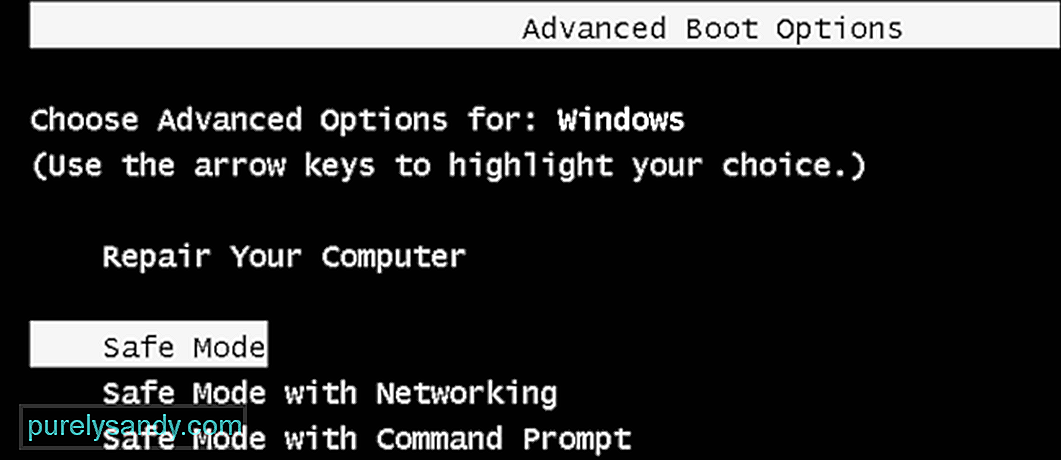
위의 방법이 작동하지 않는 것 같으면 컴퓨터를 복원 할 가치가 있습니다. Windows 시스템. 컴퓨터를 안전 모드로 전환하십시오. 그런 다음 이전 복원 지점으로 다시 복원하십시오. Windows .ISO 이미지 파일이 포함 된 부팅 가능한 DVD / USB 플래시 드라이브로 Windows 컴퓨터를 복구 할 수도 있습니다.
최종 참고 사항DPC Watchdog Violation 오류를 해결하려면 위에서 제공 한 방법 중 하나 이상을 수행해야합니다. 전반적으로 드라이버 업데이트를 수행하면 문제를 해결하는 데 효과적인 것으로 간주됩니다. 그러나 최후의 수단으로 일부 사용자는 마더 보드 BIOS를 업데이트하는 것이 올바른 해결책이라는 사실을 알게되었습니다.
컴퓨터의 일반적인 상태도 무시하지 마십시오. Windows 시스템을 정기적으로 진단하고, 속도 및 안정성 문제를 식별하고, 신뢰할 수있는 타사 PC 복구 도구를 사용하여 정크 파일을 정리하여 최상의 상태로 유지하십시오.
DPC Watchdog Violation 오류가 발생 했습니까? 과거에? 어떤 수정이 효과가 있었습니까? 아래 댓글로 알려주세요!
YouTube 비디오: Windows의 DPC Watchdog 위반 오류 : 해결 방법
09, 2025

